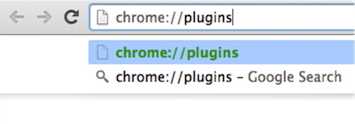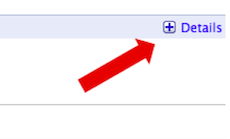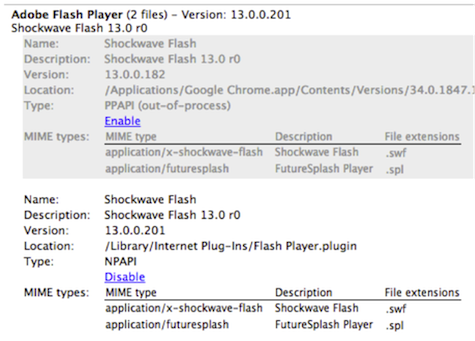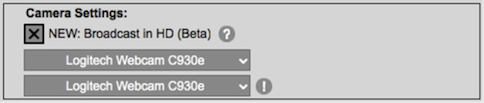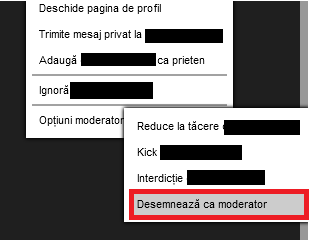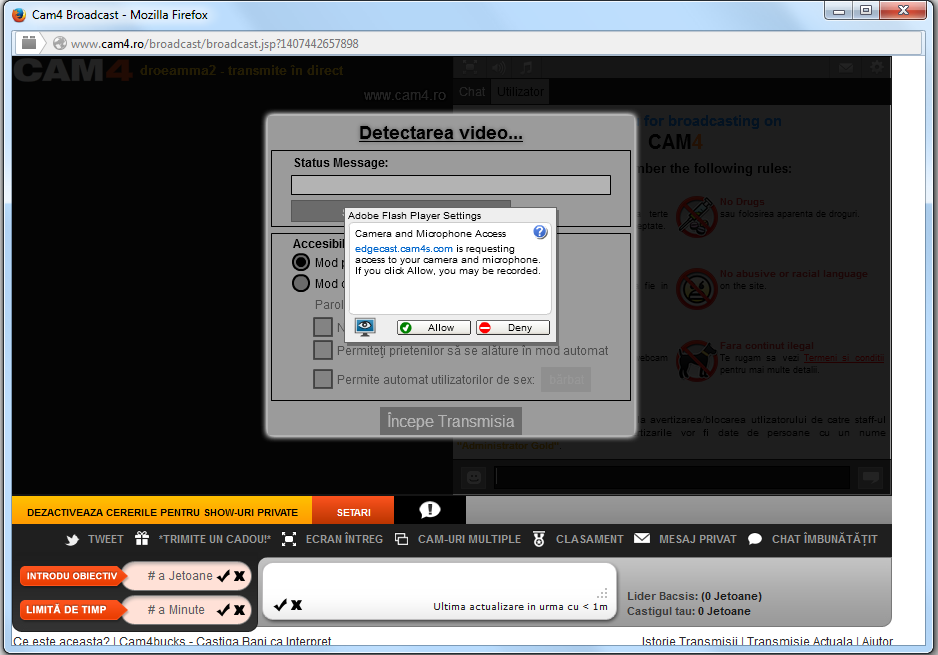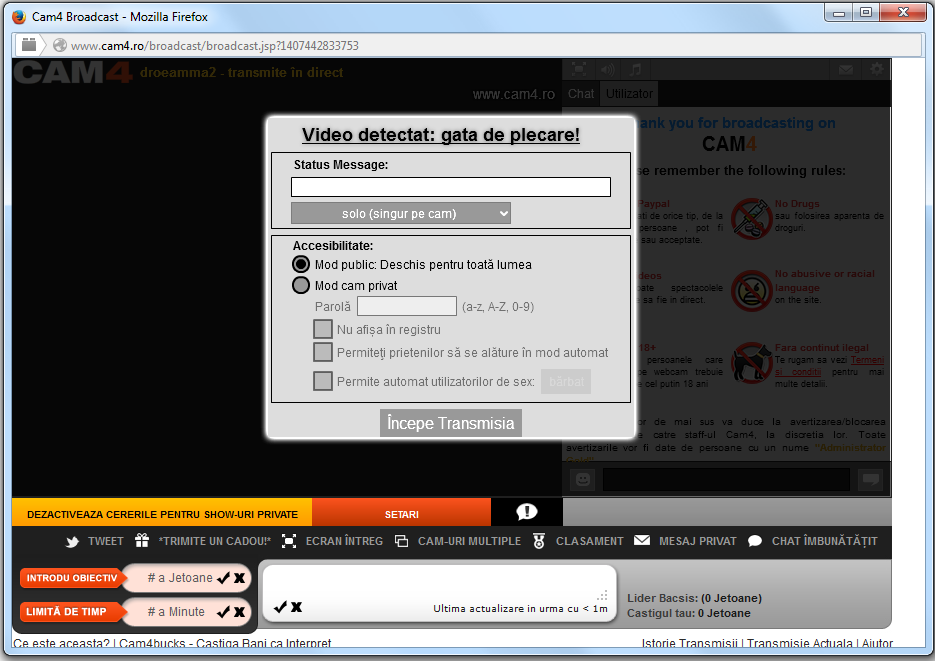Acest lucru se intampla din diferite motive printre care:
- mai multi oameni care se misca in webcam
- lumini intermitente
- ridicarea si miscarea camerei pentru a arata ceva anume privitorilor
- o conexiune prin cablu sau wi-fi de slaba calitate
- o conexiune mobila de slaba calitate ( daca folositi aplicatia C4 broadcaster)
- prea multe animatii in fundal
- configuratia incorecta a OBS
Din ce cauza se intampla asta?
Pentru a pastra fluxul video lin, doar acei pixeli care se modifica sunt transmisi cu fiecare cadru. Nu exista nici un motiv pentru a transmite tot timpul pixelii statici (cei care afiseaza peretele din spatele dvs., de exemplu), aceasta pastreaza la un minimum cantitatea de date care trebuie transmise si mentine transmisia lina. Daca sunt mai multe persoane care se misca des in camera, sau lumini intermintente, asta inseamna mai multe schimbari, ceea ce duce la mai multi pixeli care trebuie transmisi cu fiecare cadru.
Daca ai o camera de 8 Megapixeli (8 milioane de pixeli) care ruleaza la 30 de cadre pe secunda, aceasta inseamna 240 de milioane de pixeli pe secunda care trebuie transmisi pentru a tine pasul cu miscarea. Rezultatul este un video sacadat.
Doua lucruri pe care sa ti le amintesti!
- Cand te uiti la propria transmisiune, aceasta este afisata pe computerul tau. Adica va rula mult mai bine decat pentru cei care te urmaresc.
- Daca muti camera pentru a le oferi spectatorilor tai o privire rapida la ceva, e putin probabil ca acestia sa vada ceea ce intentionezi sa le arati, deoarece camera va incepe sa piarda cadre in timp ce se straduieste sa tina pasul cu schimbarile bruste.